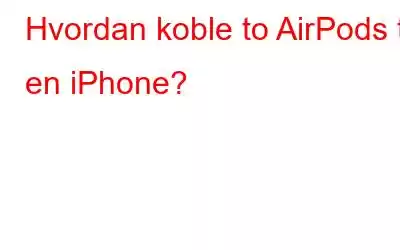Hvis du eller dine kjære bruker AirPods, ville det ikke vært flott om dere kunne lytte til den samme sangen samtidig, men med separate AirPods?
Vil du lære hvordan du kobler to sett med AirPods til én telefon? Og er det i det hele tatt mulig? Hva om vi sa ja, er det det? Les videre!
Forestill deg dette scenariet – Du og søsken din eller en venn lurer på en gripende serie på iPhone. Det er sent på kvelden, så du kan ikke spille serien høyt, da det vil forstyrre andre i huset. Hva ville du gjort? Heldigvis har dere begge AirPods.
Men når du tenker på den nåværende omstendigheten, for å lytte til lyden, må du kanskje dele AirPods med vennen din, der du kan sette en AirPod i øret, og vennen din vil sette den andre AirPod i øret deres. Ikke sant? Det er ganske uhygienisk, og ærlig talt, det er feil måte. Gjør historien kort – vi skal fortelle deg hvordan du kan koble to AirPods til én iPhone.
For å få flere tips og triks for AirPods, sjekk dette innlegget.
Slik kobler du to sett med AirPods til én iPhone
Før du kobler to AirPods til én iPhone, er det viktig å vite hvilke enheter som er kompatible. Ellers vil ikke lyddelingsfunksjonen fungere, noe som gjør deg forvirret og irritert –
Kompatible iPhone og iPad Kompatible hodetelefoner- iPhone 8 og nyere
- iPad Pro 12.9 (2. generasjon) og nyere, iPad Pro 11 tommer og iPad Pro 10,5 tommer
- iPad 5. generasjon og nyere
- iPad mini 5. generasjon og nyere
- iPad Air 3. generasjon og nyere
- iPod touch 7. generasjon
- AirPods Max, AirPods Pro, AirPods 1. generasjon og senere
- Powerbeats, Powerbeats Pro, Powerbeats3 Wireless
- Solo Pro
- BeatsX, Beats Solo3 Wireless, Beats Studio3 Wireless, Beats Fit Pro og Beats Flex
Nå, la oss gå ned til hvordan du kan koble to par Airpods til én iPhone. Prosessen er veldig enkel –
1. Koble AirPods til iPhone og velg innholdet du vil spille av.
2. Åpne kontrollsenteret på iPhone- eller iOS-enheten din og trykk på AirPlay-knappen for å streame innhold.
3. Trykk på Del lyd-knappen.
4. Deretter ber du vennen din om å ha AirPods eller AirPods Pro inne i dekselet og åpne lokket når de er nær iPhone. Hvis vennen din har AirPods Max, trenger de ikke å legge AirPods i dekselet. Og hvis det er en Beats-bruker, må de sette hodetelefonene i delingsmodus og nær iPhone.
5. Du vil nå se vennens hodetelefoner på skjermen.
6. Trykk på alternativet Del lyd igjen.
For å slutte å dele, alt du trenger å gjøre er å trykke på haken ved siden av hodetelefonene du vil koble fra.
Hva om jeg vil koble fra et sett med AirPods eller Noen av de kompatible hodetelefonene?
Hvis du vil koble fra et sett med AirPods for å slutte å dele innhold, kan du trykke på haken ved siden av AirPods du vil koble fra. Det samme gjelder alle andre kompatible hodetelefoner. Du bør kunne koble fra AirPods uten problemer.
Hva hvis vennen/søsken/slektningen min er uenig i volumet?
Vi forstår det – ikke alle har samme toleranse for volum. Kanskje vennen din ikke liker den skurrende lyden av våpen du liker. Trenger ikke slåss eller verre! Slutt å se på innholdet. Her er løsningen – Når du har koblet vennens AirPods til iPhone, kan du justere volumet på begge AirPods individuelt ved å bruke glidebryterne i popup-delingsvinduet. Du kan til og med gå til kontrollsenteret og justere volumglidebryteren for hvert sett med AirPods.
AvslutningDagene med deling av AirPods eller bare avhengig av høyttalere for å lytte til lyd på iPhone er borte. Nå som du vet hvordan du kobler to sett med AirPods eller kompatible hodetelefoner til én iPhone, kan du glede deg over streaming av lyd- og videoinnhold med de du elsker. Og ikke bare hold dette trikset for deg selv; del det med vennene dine, spesielt de som kanskje er førstegangsbrukere av iPhone. For mer slikt innhold, fortsett å lese WeTheGeek.
Du kan også koble deg til oss på Facebook, Twitter, Instagram, YouTube, Pinterest og Flipboard.
Les: 0